3种完美解决U盘提示无法访问,由于I/O设备错误,无法运行此项请求的办法
来源:https://www.uweishi.com/ 时间:2015-06-12 13:27:59 责任编辑:admin
有时候我们的U盘会突然或者不正确的使用导致U盘提示无法访问,提示I/O错误等错误消息,U盘打不开了,里面的东西才是最重要的,那么怎么恢复U盘呢。
下面按复杂程度给出几个解决办法:
1、可能和强行拔出有关系,你把U盘查一下错,右键点U盘,属性,工具,差错,自动修复。
如果修复不了,左下角,开始,运行,输入cmd,进入dos,输入chkdsk h:/f
h代表你U盘的盘符,看你自己的是什么,/f是自动修复参数。
此办法是最简单的解决办法,可以恢复U盘正常运行,当然里面的数据也直接可以使用了,但这种方式通常是U盘数据逻辑错误才有希望恢复,如果是其他硬错误就不好用了。
2、将鼠标移至桌面计算机图标上,然后单击右键,在弹出的菜单中选择“管理”,如下图所示:
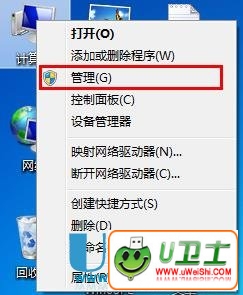

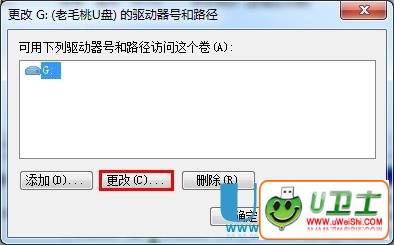
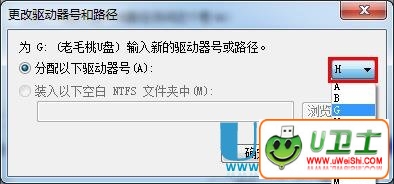
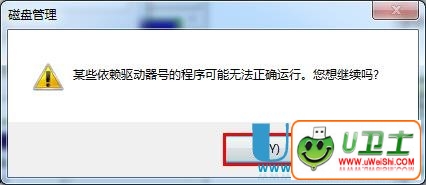
3、如果上面从新分配盘符也不能解决,那么很有可能是U盘坏了,那么就应该想想先恢复里面的数据再说了,可以下载本站的数据恢复软件来恢复数据,数据恢复后,如果你想要修复U盘让其可以再次正常使用,那么就要使用量产工具来试试了,量产工具来修复U盘的使用步骤大概为:用ChipGenius检测U盘主控类型,主控型号,闪存型号等,然后根据主控型号在本站U盘量产工具目录下载对应的量产工具,最后使用量产教程量产修复一下U盘即可,相当于恢复官方设置。
4、如果连U盘量产工具也解决不了,那么很明显是硬件问题,可以考虑送厂修理了。